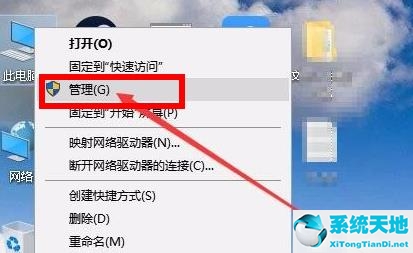曾经是最重要的网络技术之一。它丰富了令人兴奋的多媒体内容网站。因此,它仍然是最重要的浏览器插件。
然而,最重要的浏览器发行商(Mozilla、谷歌和微软)基本上放弃了插件。Flash是浏览器仍然广泛支持的少数插件之一,但Adobe已经确认它会支持。因此,默认情况下,边缘,
Chrome和Firefox不再自动运行Flash。相反,您需要选择取消阻止在Edge、Chrome和Firefox中打开的网站上的Adobe Flash内容。
1.解锁边缘中的Flash
例如,即使浏览器配置为使用插件,Flash内容也不会自动在Edge中运行。相反,Flash内容将包含“启用Flash”选项。然后,当你按下按钮时,
将打开“Adobe Flash内容被阻止”对话框,如下面的快照所示。然后,您可以选择“始终允许”或“允许一次”来取消阻止浏览器中打开的网站的Flash。
如果Adobe Flash内容被阻止对话框无法打开,您可能需要切换Edge的Adobe Flash Player设置。为此,请按Edge右上角的“设置”和“更多”按钮。
选择设置视图高级设置以打开以下选项。然后打开“使用Adobe Flash Player”设置。
2.在Chrome中解锁Flash
谷歌浏览器现在只能通过点击和运行来运行Flash。浏览器使用竖锯图标来突出显示页面上的Flash内容。因此,要在Chrome选项卡中运行Flash,您需要单击竖锯图标并按下“允许”按钮。
如果您无法选择“允许”按钮来运行多媒体内容,您可能需要按如下方式配置Chrome的Flash设置。
按下自定义谷歌浏览器按钮打开浏览器菜单。
单击“设置”打开下面快照中显示的选项卡。
滚动到页面底部并单击高级。
然后单击目录设置并选择Flash以打开下面快照中显示的选项。
您可以通过将被阻止的站点从运行Flash切换到Ask来取消阻止Flash(推荐)。
您还可以将网站添加到允许列表中,以便始终在这些网站上运行。为此,请单击添加,输入网站的URL并按添加按钮。
早期版本的Chrome(例如57)还包括为所有网站自动激活Flash的选项。然而,最新的谷歌浏览器不再包括这一选项。
3.选择总是在Firefox中激活Flash。
Mozilla还重新调整了Firefox的默认Flash配置,要求在2017年激活。因此,当您打开页面时,浏览器将显示图标而不是Flash多媒体。
单击图标并选择允许取消阻止多媒体内容。但是,您仍然可以调整Firefox的设置,以便在网站上自动激活Flash,如下所示。
按下Firefox窗口右上角的“打开”菜单按钮。
单击加载项以打开以下快照中的选项卡。
然后选择插件以打开如下所示的插件列表。
从Flash的下拉菜单中选择始终激活。
这就是你如何在Edge、谷歌Chrome和Firefox中解锁Flash的方法。请注意,您还可以使用播放Flash视频内容,这可以将插件转换为HTML 5。